系统服务
您可以从 Plesk(基于 Windows 服务器)监控、启动、停止、重启和禁用不同的 Panel 服务,并更改其启动类型。
要查看系统服务状态,请执行下列步骤:
- 进入 工具与设置 > 服务管理。
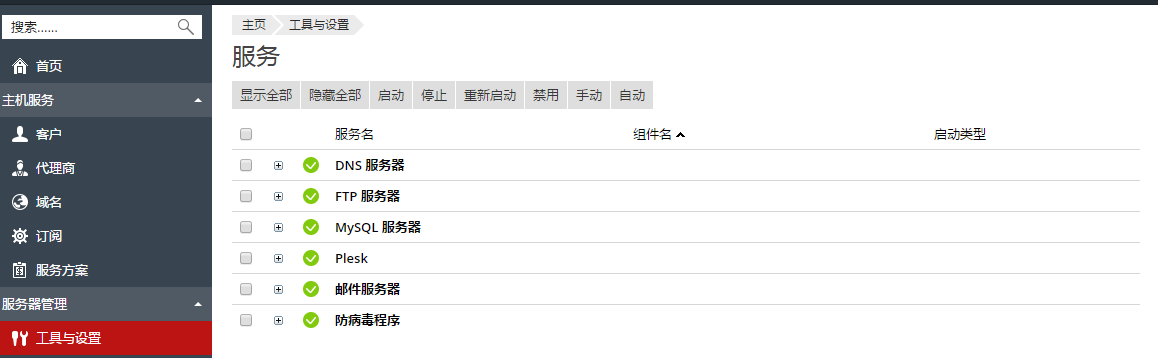
- 单击“显示全部”以显示服务组中的所有服务。若要隐藏所有服务,请单击“隐藏全部”。当前的服务状态或组以图标来表示:
-
 表示组中的某一服务或全部服务正在运行,
表示组中的某一服务或全部服务正在运行, -
 表示组中的某一服务或全部服务已停止,
表示组中的某一服务或全部服务已停止, -
 表示组中的某些服务正在运行,而某些服务已被许可证密钥停止。
表示组中的某些服务正在运行,而某些服务已被许可证密钥停止。 - 在“启动类型”字段,您可以看到服务是否自动启动或需要手动启动。
-
要启动服务,请执行下列步骤:
- 进入 工具与设置 > 服务管理。
- 单击与您要启动的服务相对应的
 图标。
图标。
要重新启动服务,请执行下列步骤:
- 进入 工具与设置 > 服务管理。
- 单击与您要重新启动的服务相对应的
 图标。
图标。
要停止服务,请执行下列步骤:
- 进入 工具与设置 > 服务管理。
- 单击与您要停止的服务相对应的
 图标。
图标。
若要设置服务启动类型 (Windows 服务器):
- 进入 工具与设置 > 服务管理。
- 选中与列表中所需服务相应的复选框。
- 请选择所需的启动类型:
- 单击 “手动”在 Plesk 启动时人工启动所选服务。
- 单击 “自动”在 Plesk 启动时自动启动所选服务。
要禁用服务,请执行下列步骤:
- 进入 工具与设置 > 服务管理。
- 选中与列表中所需服务相应的复选框。
- 单击 关闭。
要更改一组服务,请执行下列步骤:
- 进入 工具与设置 > 服务管理。
- 选中与列表中所需服务相应的复选框。
- 单击与您对所选服务要执行的操作相应按钮:
- 单击 启动启动所选服务。
- 单击 停止停止所选服务。
- 单击 重启重新启动所选服务。
- 单击 关闭禁用所选服务。
- 单击 “手动”在 Plesk 启动时人工启动所选服务。
- 单击 “自动”在 Plesk 启动时自动启动所选服务。